Das TUT könnt Ihr hier finden:
Obrigado Neusa por me permitir traduzir estes maravilhosos tutoriais !!!
Jade
...... und eine Personen-, eine Hintergrund- und eine oder zwei Decotuben.
Ich arbeite mit PSP X8 - dieses TUT kann aber problemlos mit allen anderen Versionen gebastelt werden.
Wenn bei Bild - Größe ändern nicht dazu geschrieben wird immer ohne Haken bei Größe aller Ebenen anpassen.
Einstellen - Schärfe - Scharfzeichnen wird nicht extra erwähnt - nach persönlichem Ermessen.VG Farbe = Vordergrundfarbe, HG = Hintergrundfarbe.
Das Auswahlwerkzeug (K) wird immer mit der Taste M deaktiviert.
AAA Filters - Tweed Frame, Custom
Transparency - Eliminate White
Filters Unlimited - ICNET Filters - Button and Frames
Alien Skin Eye Candy Impact: 5 - Glass - Factory Setting Clear with Reflection
Die meisten Filter können HIER geladen werden !!!
Öffne die Tuben, die Maske und die Alpha-Kanal Ebene.
Stelle die VG Farbe auf eine dunkle Farbe aus der Tube und die HG Farbe auf eine helle.
Erstelle diesen strahlenförmigen Farbverlauf :
Punkt 1:
Fülle die Alpha-Kanal Ebene mit dem Farbverlauf.
Ebene duplizieren - Bild - Frei drehen :
Mischmodus auf Dunklere Farbe.
Effekte - 3D Effekte - Schlagschatten :
Zusammenfassen - Nach unten zusammenfassen.
Punkt 2:
Ebene duplizieren - Effekte - Plugins - Filters Unlimited - ICNET Filters - Button and Frames - Glass Frame 2 :
Bild - Größe ändern auf 80 %.
Effekte - Plugins - Transparency - Eliminate White.
Punkt 3:
Neue Rasterebene - Auswahl - Auswahl laden aus Alphakanal - lade diese Auswahl:
Kopiere die Hintergrundtube - Bearbeiten - in eine Auswahl einfügen.
Einstellen - Schärfe - Scharfzeichnen.
Einstellen - Fotokorrektur in einem Schritt.
Aktiviere die Ebene darunter - Effekte - Kunstmedieneffekte - Pinselstriche :
Punkt 4:
Aktiviere die oberste Ebene - Neue Rasterebene - Auswahl - Auswahl laden aus Alphakanal - lade diese Auswahl:
Auswahl mit dem Farbverlauf füllen.
Effekte - Plugins - Alien Skin Eye Candy Impact: 5 - Glass - Factory Setting Clear with Reflection :
Effekte - 3D Effekte - Schlagschatten - wie eingestellt nur die beiden untersten Werte auf 80 und 10.
Auswahl aufheben - Ebene duplizieren - Bild - Spiegeln - Horizontal - Zusammenfassen - Nach unten zusammenfassen.
Ebene duplizieren - Effekte - Bildeffekte - Versatz :
Punkt 5:
Neue Rasterebene - Auswahl - Auswahl laden aus Alphakanal - lade diese Auswahl :
Auswahl mit dem Farbverlauf füllen.
Effekte - Plugins - Alien Skin Eye Candy Impact: 5 - Glass - Factory Setting Clear with Reflections - wie eingestellt.
Effekte - 3D Effekte - Schlagschatten - wie eingestellt.
Ebene duplizieren - Bild - Spiegeln - Horizontal.
Effekte - Verzerrungseffekte - Wind :
Aktiviere die Ebene darunter - den Effekt wiederholen nur jetzt von links.
Punkt 6:
Bild - Rand hinzufügen 3 Pixel - Symmetrisch - weiß.
Bild - Rand hinzufügen 50 Pixel - Symmetrisch - dunkle Farbe.
Effekte - Plugins - AAA Filters - Tweed Frame - bei den Farben die Werte je nach Bild einstellen :
Bild - Rand hinzufügen 3 Pixel - Symmetrisch - weiß.
Punkt 7:
Kopiere jeweils die Personen- und die Decotuben - als neue Ebene einfügen - Größe anpassen - an ihren Platz schieben.
Einen Schlagschatten nach Geschmack zufügen.
Zusammenfassen - Alle zusammenfassen.
Effekte - Plugins - AAA Filters - Custom - nur auf Landscape klicken und anwenden.
Füge noch Dein WZ, das © des Künstlers ein, verkleinere das Bild auf 950 Pixel und speichere es als jpg Datei ab !!
Diese wunderschönen Bilder wurden in der PSP-Dreamcatcher-TUT-Tester Google Gruppe - getestet - vielen lieben Dank dafür !!!
Stelle die VG Farbe auf eine dunkle Farbe aus der Tube und die HG Farbe auf eine helle.
Erstelle diesen strahlenförmigen Farbverlauf :
Punkt 1:
Fülle die Alpha-Kanal Ebene mit dem Farbverlauf.
Ebene duplizieren - Bild - Frei drehen :
Mischmodus auf Dunklere Farbe.
Effekte - 3D Effekte - Schlagschatten :
Zusammenfassen - Nach unten zusammenfassen.
Punkt 2:
Ebene duplizieren - Effekte - Plugins - Filters Unlimited - ICNET Filters - Button and Frames - Glass Frame 2 :
Bild - Größe ändern auf 80 %.
Effekte - Plugins - Transparency - Eliminate White.
Punkt 3:
Neue Rasterebene - Auswahl - Auswahl laden aus Alphakanal - lade diese Auswahl:
Kopiere die Hintergrundtube - Bearbeiten - in eine Auswahl einfügen.
Einstellen - Schärfe - Scharfzeichnen.
Einstellen - Fotokorrektur in einem Schritt.
Aktiviere die Ebene darunter - Effekte - Kunstmedieneffekte - Pinselstriche :
Punkt 4:
Aktiviere die oberste Ebene - Neue Rasterebene - Auswahl - Auswahl laden aus Alphakanal - lade diese Auswahl:
Auswahl mit dem Farbverlauf füllen.
Effekte - Plugins - Alien Skin Eye Candy Impact: 5 - Glass - Factory Setting Clear with Reflection :
Effekte - 3D Effekte - Schlagschatten - wie eingestellt nur die beiden untersten Werte auf 80 und 10.
Auswahl aufheben - Ebene duplizieren - Bild - Spiegeln - Horizontal - Zusammenfassen - Nach unten zusammenfassen.
Ebene duplizieren - Effekte - Bildeffekte - Versatz :
Punkt 5:
Neue Rasterebene - Auswahl - Auswahl laden aus Alphakanal - lade diese Auswahl :
Auswahl mit dem Farbverlauf füllen.
Effekte - Plugins - Alien Skin Eye Candy Impact: 5 - Glass - Factory Setting Clear with Reflections - wie eingestellt.
Effekte - 3D Effekte - Schlagschatten - wie eingestellt.
Ebene duplizieren - Bild - Spiegeln - Horizontal.
Effekte - Verzerrungseffekte - Wind :
Aktiviere die Ebene darunter - den Effekt wiederholen nur jetzt von links.
Punkt 6:
Bild - Rand hinzufügen 3 Pixel - Symmetrisch - weiß.
Bild - Rand hinzufügen 50 Pixel - Symmetrisch - dunkle Farbe.
Effekte - Plugins - AAA Filters - Tweed Frame - bei den Farben die Werte je nach Bild einstellen :
Bild - Rand hinzufügen 3 Pixel - Symmetrisch - weiß.
Punkt 7:
Kopiere jeweils die Personen- und die Decotuben - als neue Ebene einfügen - Größe anpassen - an ihren Platz schieben.
Einen Schlagschatten nach Geschmack zufügen.
Zusammenfassen - Alle zusammenfassen.
Effekte - Plugins - AAA Filters - Custom - nur auf Landscape klicken und anwenden.
Füge noch Dein WZ, das © des Künstlers ein, verkleinere das Bild auf 950 Pixel und speichere es als jpg Datei ab !!
Marion
Barbara
Gritli














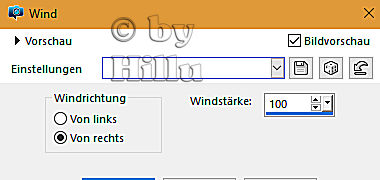




Keine Kommentare:
Kommentar veröffentlichen